
Google XML Sitemapを導入してしばらくすると、Gogogle Search Consoleでサイトに沢山エラーが出ているのを発見しました。
全く身に覚えがないものの、サイトマップのプラグインを導入したばかりなので
その周辺が原因かな?と推測。
設定見直しや設定し直しをするものの消えない!エラーが消せない!
困り果ててgoogle先生に色々聞いてみるものの、自分の症状と同じ参考サイトが見つけられず・・・
つい先程、おそらくの根本原因を見つけたので
同じ境遇で困っている誰かの為に情報を残しておこうと思います。
Google XML Sitemapを導入
先月くらいに、なんとか流入数を増やせないものか調べていると
Google XML-Sitemapなるものを発見しました。
SEO対策に効果アリという事でを即導入!
SEOが何かはよくわかってないですけど、Search Engine Optimizationの頭文字らしい。
検索エンジン最適化の意味ですね。
SEO対策は自分のサイトが上位表示される様にサイト内構成を最適化する事だと思っておけばおk。
ちなみにワードプレスへのXML-Sitemapプラグインの導入はこちらを参考にしました。
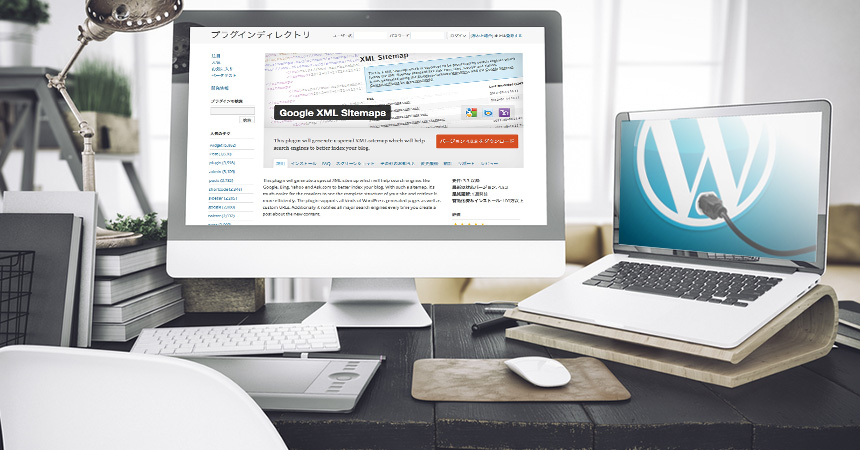
ワードプレスのプラグイン検索から探してインストールするだけの簡単なお仕事で
XML-Sitemapの設定は参考サイトの手順通りに行いました。
後はGoogleサーチコンソールで巡回来てくださいの申請をして
クローラーが回ってきてくれるのを待つだけ。
いつ自分のサイトの巡回に来てくれるかわかりませんので、しばらく放置です。
クローラーの巡回結果が出たが?
しばらく放置した後、サーチコンソール見てみるとクロールが完了した模様。
だがしかし!なんかエラー出とる。
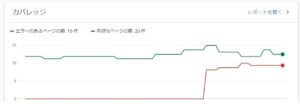
これはエラー発生後に日数経過した後のサーチコンソールのTOPページ画像。
ずーっとエラー出っぱなし。
なにこれ?と思ってレポートを開くと、こんな感じに。
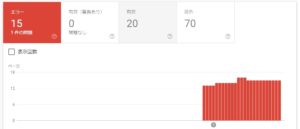
エラーのところにカーソルを合わせると説明が出て
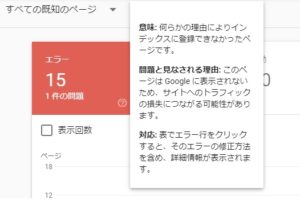
エラーグラフにカーソルを合わせるとエラー件数
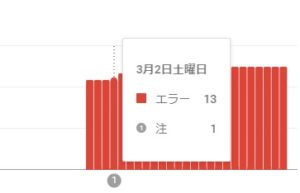
エラーグラフの下の数字にカーソルを合わせると
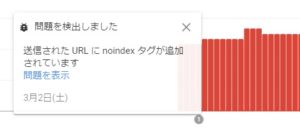
問題を表示を選択すると
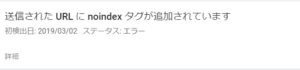
no-indexタグねぇ。
まぁ、よくわからんけどどこかで設定間違えたのかな?と。
その結果、作成したサイトマップのインデックスに失敗したのかなと。
インデックスとか良く分かってないけど、プラグイン入れて作ったサイトマップが
正常にGoogleの中の人に認識されなかったのだと思う。
という事でもう一度参考サイトを確認し、no-indexを付けない設定にした事を確認。
多分XML Sitemapのここの設定でチェックしたモノをインデックスしてくれて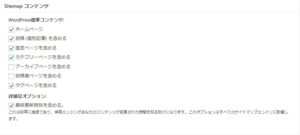
ここでチェックしたモノをインデックスしないで!って設定にするんだと思います。多分。
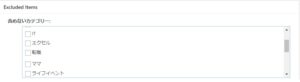
私の場合カテゴリーページでno-indexエラーが出てたんですが
カテゴリーもインデックスしてね!って設定にしてクロールをお願いしたのに
Sitemap.xmlの中になぜかno-indexってタグが入ってるよ!おかしいよ!
っていうエラーをサーチコンソールは教えてくれていたのかな?と思います。
今度こそXML-Sitemapの設定ミスはないので、再度サーチコンソールから
巡回に来て検証してくださいお願いしますの申請をしました。
やっぱり消えないno-indexエラー
1週間くらいするとgoogleから1件のメールが来ました。
再検証が失敗したのでエラーを確認してください的な内容。
なんで?と思いつつもサーチコンソールを確認するとno-indexエラーが消えてない。
いよいよわからんw
とりあえずプラグインが作成してくれたXMLファイルを生で見たいと思いどこにあるか探すと
それらしき場所を発見。
ワードプレスのメニュー「設定」→XML-SitemapでxmlファイルのURLが一覧で見れるので
エラーが出ている該当XMLファイルのリンクを右クリックで名前を付けて保存。
私の場合は”category”が含まれているファイルですね。
保存したファイルをメモ帳などで開くとソースが見れると思います。
その中を”no-index”で検索。
すると確かにno-indexと書かれた部分がありました…が、設定も見直したのになぜ??
直接編集出来ないものか調べてみたけどよくわからないw
そもそも根本を解決しないとプラグインが再度XMLファイルを吐いた時に
またno-indexをつけられてしまう!
あーでもないこーでもないとしばらくgoogle先生に聞いていました。
原因っぽいのを見つける
結局色々調べるものの全く同じ境遇の情報は見つけられず。
エラー出てても多分問題無いし、カテゴリーページをサイトマップの作成対象から外せば
最悪エラー消せる気がするーと思いつつも最後にもう1度だけと思い
ワードプレスの管理画面で設定やらプラグインやらを眺めていました。
そして目についたのが”All in One SEO”というプラグイン。
SEO対策に有効というのをブログ開始初期に見て入れたものです。
このおーるいんわんえすいーおーの一般設定の中に
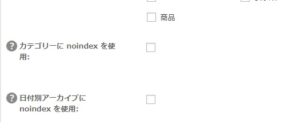
こんな設定項目がぁぁぁぁ!
なにこれ聞いてないけど?なんかオイオイ聞こえたけど!by ISSA
画像はチェック外してますが、見つけた当初はチェック入ってましたOrz
カテゴリーにno-indexを使用ってなんだよー(怒
これだろ!絶対これだろ!って事で、チェック外して保存。
再度XML-Sitemapを設定してXMLファイルを作成し、先ほどの手順で
作成されたXMLファイルをDLして確認。
!!
消えてる!!やったぜ父ちゃん!
多分これで次のクローラーの巡回でエラーが消えるはず。ハズ!
現在まだ巡回は来てないっぽいので絶賛エラー中ですが、97%位の確率でエラー消えると思います。
また、消えたら追記しますね!
同じ状況で困っている方がいたら参考にしてください!
2019.05.20追記
本日グーグルさんからメールがありまして、無事にエラー解除されましたー(/・ω・)/
晴れてエラー0となりましたので、やっぱりこの設定で合っていた様です。
困ってここに辿り着いた方は是非やってみてくださいね。













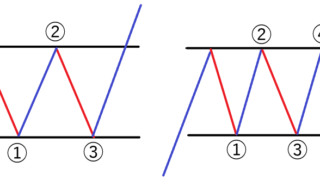
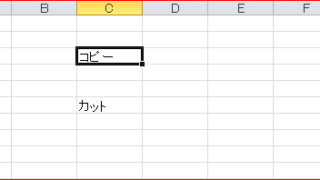






コメント